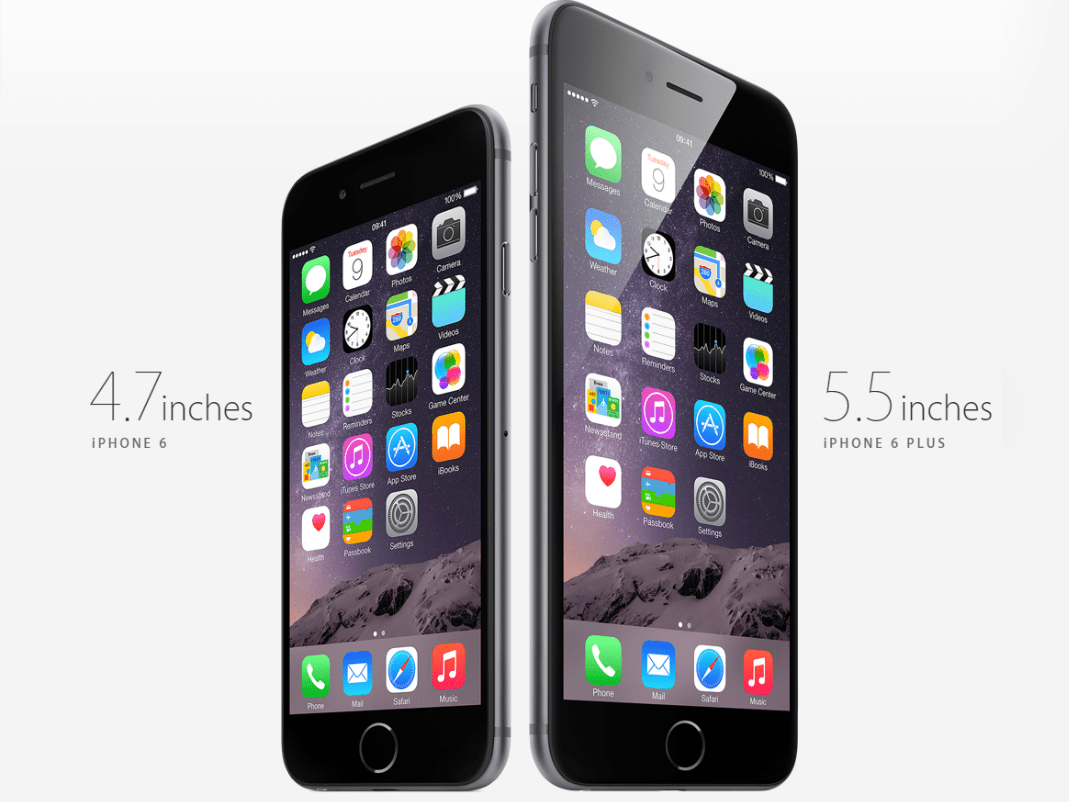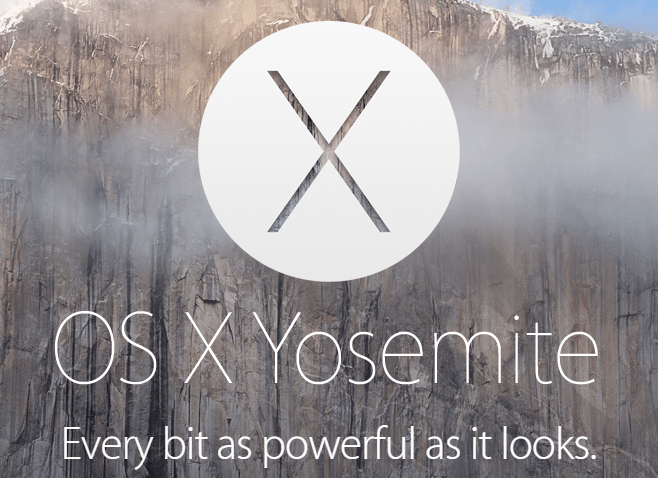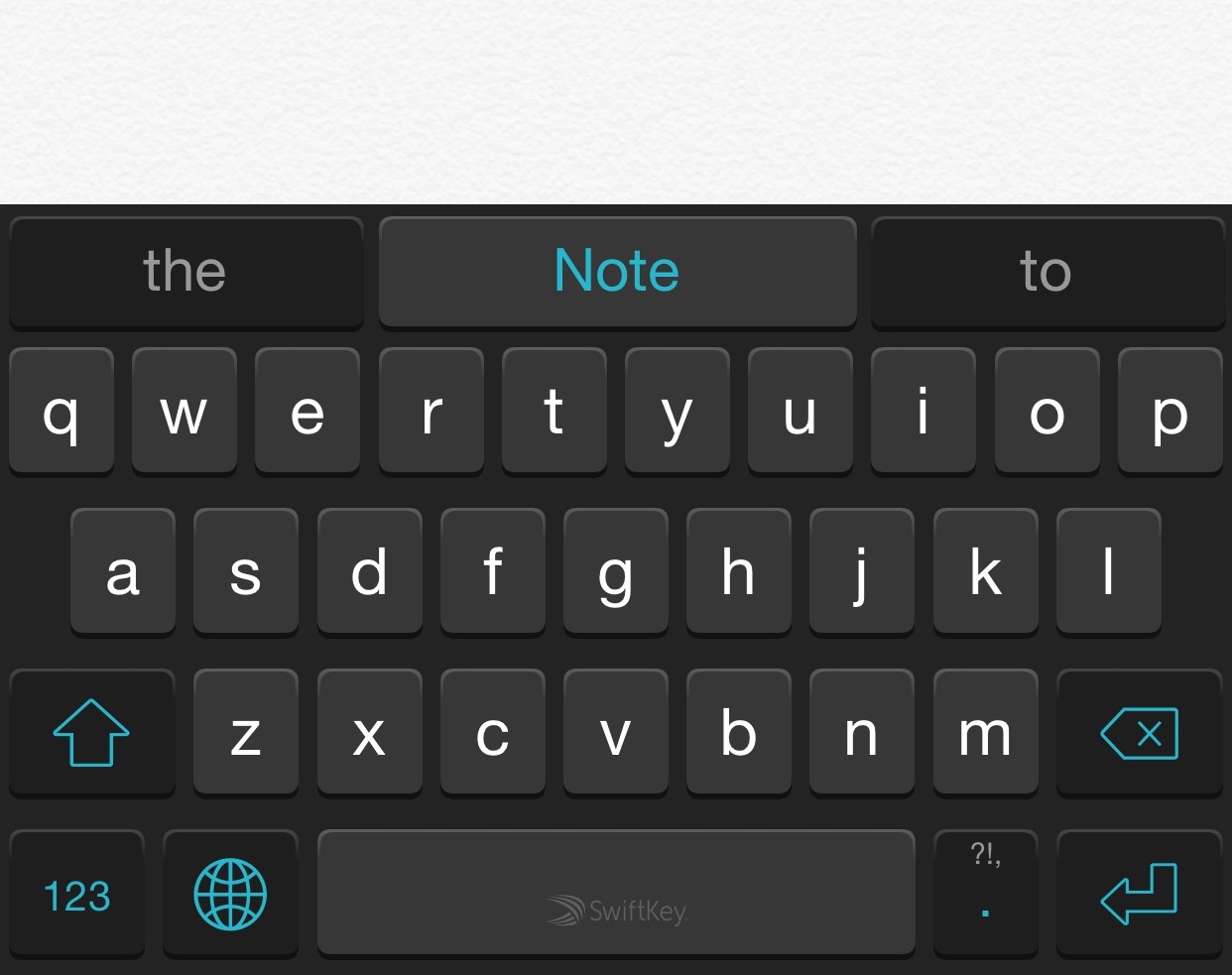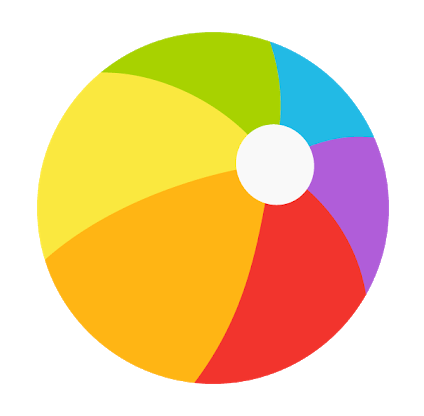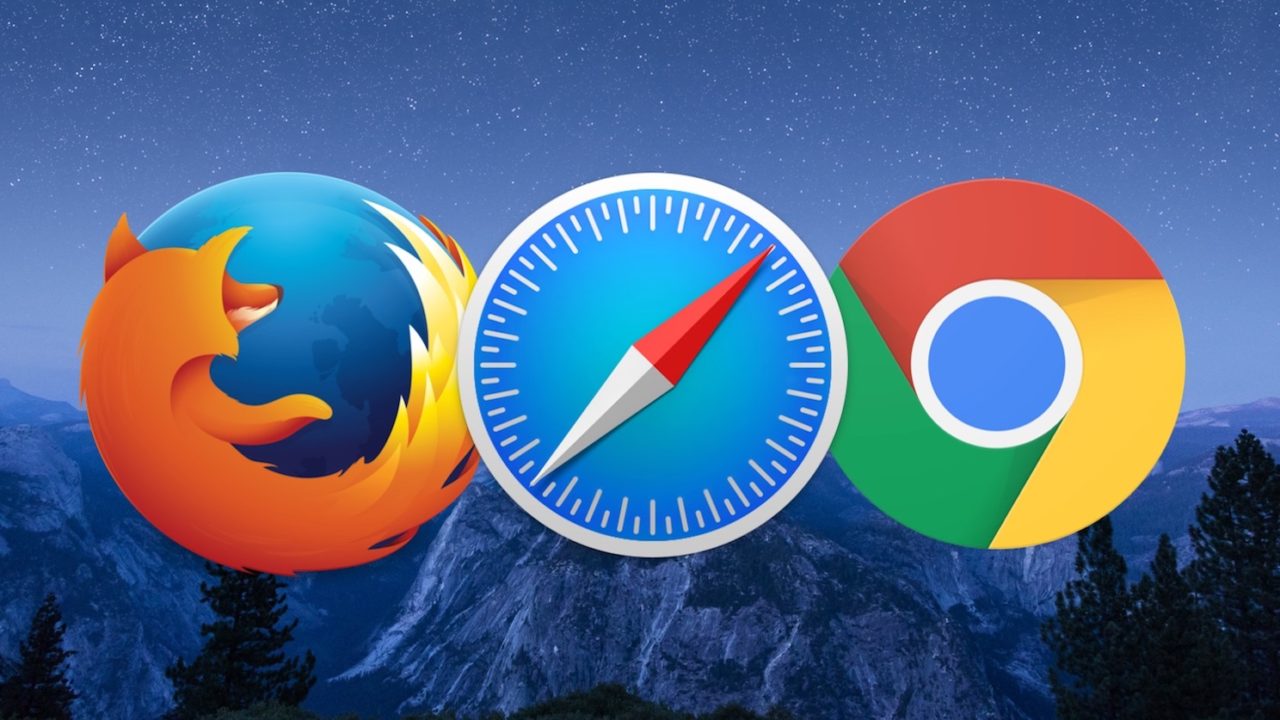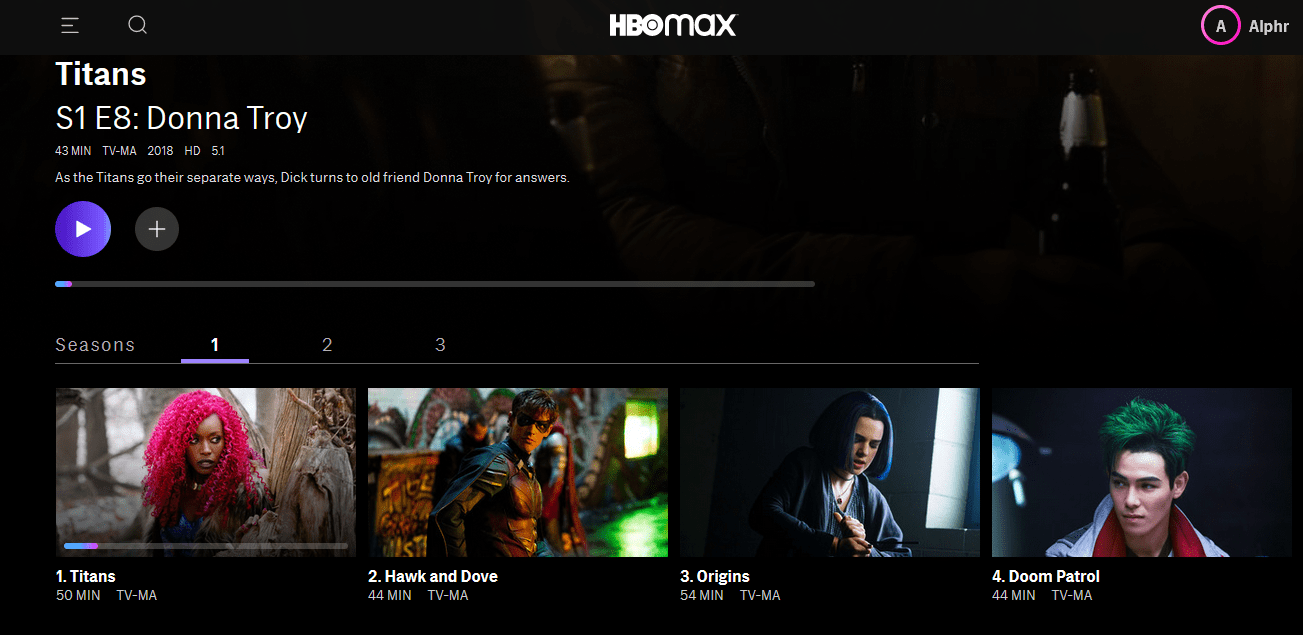RAM Frekansınızı Kontrol Etme
Anakart, işlemci, grafik kartı ve sabit disk türü ile birlikte RAM (Rastgele Erişimli Bellek) bilgisayarlardaki temel donanım faktörlerini oluşturur.

Bir bilgisayar seçerken, insanlar genellikle Miktar sunulan RAM'dir. Sahip olduğunuz daha fazla RAM, bilgisayarınız aynı anda daha fazla şey yapabilecektir. Peki ya RAM frekansı (hız)? İşte bununla ilgili daha fazlası.
Windows'ta RAM Frekansını Kontrol Etme
Windows cihazlarda RAM frekansını kontrol etmek için Görev Yöneticisini veya Komut İstemini kullanabilirsiniz. Her ikisi de Windows sürümünden bağımsız olarak aynı şekilde çalışır.
Görev Yöneticisi
Görev Yöneticisini başlatmanın birden çok yolu vardır. En basit olanı, görev çubuğunda herhangi bir yere sağ tıklayıp seçmektir. Görev Yöneticisi görünen menüden. Alternatif olarak, Windows+X Bu menüyü açma komutu.
Alternatif olarak, Ctrl+Alt+Delete emretmek. Her ikisi de bilgisayarınızı kilitlemenize, kullanıcıları değiştirmenize vb. izin veren menüyü açacaktır. Listede ayrıca Görev Yöneticisi seçeneğini de göreceksiniz. Görev Yöneticisini açmak için tıklayın.

Sizi doğrudan Görev Yöneticisine götürecek klavye kısayolu daha az bilinenidir. Ctrl+Üst Karakter+Esc emretmek.
Görev Yöneticisi'ni başlattığınızda, şuraya gidin: Verim sekme. Soldaki listede CPU, Bellek, Disk 0, Wi-Fi, GPU vb. gibi çeşitli girişler göreceksiniz. Seçme Hafıza. Listedeki ikinci giriş olmalıdır. Daha sonra, içinde Hafıza Görev Yöneticisi ekranının sağ tarafında görünen pencerede Hız girişini göreceksiniz. Bu sayı, RAM modülünüzün hızını (frekansını) gösterir.
Komut istemi
Görev Yöneticisi gibi, Komut İstemi'ne de birkaç yoldan erişebilirsiniz. En belirgin olanı Başlat çubuğuna sağ tıklamak olacaktır. Ayrıca Kazan + X emretmek. Ancak bazı Windows sürümlerinde Komut İstemi'ni bu şekilde bulamazsınız. Alternatif PowerShell seçeneği mevcut olacak, ancak RAM frekansınızı bulmak için aynı komutları kullanamayacaksınız.
Bu nedenle, Komut İstemi'ni çalıştırmanın başka bir yolu sol tıklamak olacaktır. Başlangıç, "Komut İstemi" aranıyor ve Girmek. Bunu yapmalı. Alternatif olarak, Windows+R açmak için klavyede Çalıştırmak işlev, " yazıncmd"dedi ve vurdu Girmek.
Komut İstemi açıldığında, RAM frekansınızı öğrenmek için aşağıdaki komutu kullanın: “wmic MEMORYCHIP Get BankLabel, Capacity, DeviceLocator, MemoryType, TypeDetail, Speed” Alternatif olarak, “wmic bellek çipi listesi dolu" emretmek. Bu komutun PowerShell'de de çalıştığını unutmayın.
macOS'ta RAM Frekansını Kontrol Etme
Apple bilgisayarlarda da RAM frekansını kontrol etmenin iki yolu vardır. MacOS bilgisayarlardaki çoğu şey gibi, her şey oldukça basittir.
Bu Mac Hakkında
Bilgisayarınızın RAM frekansını kontrol etmenin en kolay yolu, Bu Mac Hakkında Menü. Bu menüyü görüntülemek için elma logosu, ekranınızın sol üst kısmında bulunur. Bu menüden, bulun ve seçin Bu Mac Hakkında. Açılan menüde beş sekme göreceksiniz: Genel Bakış, Ekranlar, Depolama, Destek ve Servis. seçin genel bakış sekme.
Bilgisayarınız için ana donanım bileşenlerinin bir listesini göreceksiniz. Altında Hafıza, RAM'inizin tüm özelliklerini göreceksiniz. Örneğin, "8 GB 1600 Mhz DDR3.”
Yarar
RAM frekansınızı görmenin alternatif bir yöntemi, Yardımcı Program menüsü olacaktır. şuraya git Uygulamalar klasör ve seçin Yarar. Bu menünün içinde, şuraya gidin: Sistem bilgisi. Sol tarafta, donanım, ağ, yazılım vb. dahil olmak üzere bir bilgi listesi göreceksiniz.
Genişletin Donanım seçeneğini bulun ve seçin Hafıza giriş. Seçtiğinizde, pencerenin sağ tarafında bilgileri göreceksiniz. Bu bilgi, MHz cinsinden RAM frekansını içerecektir.

RAM Frekansı
RAM frekansı, bilgisayarınızın ne kadar iyi performans gösterdiği konusunda önemli bir rol oynamasa da, en azından bir dereceye kadar önemlidir. Hangi tip DDR'ye sahip olduğunuzu ve modülünüzün hangi frekansta çalıştığını bilmek, en azından anakart uyumluluğu açısından faydalı olabilir.
RAM frekans oranınız nedir? Başka RAM frekansı ipuçlarınız var mı? Aşağıdaki yorum bölümündeki tartışmaya katılmaktan ve düşüncelerinizi, önerilerinizi ve sorularınızı paylaşmaktan çekinmeyin.